关联提醒 全面卸载育碧服务器必看技巧—防残留文件秘笈】终结卸载难题!
- 服务器推荐
- 2025-08-02 23:57:00
- 6
🎮【深夜抓狂现场】🎮
"救命!刚卸载完《刺客信条:影》准备换新硬盘,结果系统疯狂报错说'Uplay客户端仍在运行'?打开任务管理器一看——好家伙!育碧残留进程占满CPU,连文件夹都锁死了!"😱 如果你也经历过这种"卸载了个寂寞"的绝望时刻,这篇【防残留文件秘笈】就是为你量身定制的!2025年最新实测攻略,手把手教你彻底告别育碧全家桶残留!👇
🚨 第一阶段:常规操作别翻车
1️⃣ 官方卸载器三连击
先别急着删快捷方式!打开控制面板→程序与功能,找到所有带"Ubisoft"字样的软件(Uplay/Ubisoft Connect/游戏本体),右键→卸载时勾选"删除本地存档"!💾
小道消息:2025年新版客户端默认隐藏了"彻底删除配置"选项,需要按住Shift键再点卸载才会弹出!
2️⃣ 系统服务大扫除
按Win+R输入services.msc,找到这三个"钉子户":

- Ubisoft Game Launcher Service
- Ubisoft Connect Service
- Ubisoft Connect Online Service
右键→属性→启动类型改为"禁用",然后立即停止服务!⚠️
🔥 第二阶段:手动猎杀残留文件
📁 三大神秘文件夹必清
%ProgramData%\Ubisoft(系统级配置文件)%LocalAppData%\Ubisoft(用户缓存大本营)%AppData%\Roaming\Ubisoft(账号登录记录)
操作指南:复制路径到资源管理器地址栏,删除前记得显示隐藏文件!👀
🗝️ 注册表终极清理
按Win+R输入regedit,谨慎操作!定位到:
HKEY_CURRENT_USER\Software\Ubisoft
HKEY_LOCAL_MACHINE\SOFTWARE\Ubisoft
右键删除整条键值!(新手建议先导出注册表备份)🔧
💣 第三阶段:黑科技武器库
🔧 神器推荐(2025年8月亲测有效)
- Revo Uninstaller Pro:强制卸载模式能揪出隐藏进程
- CCleaner:清理注册表残留时勾选"扫描问题"选项
- Wise Program Uninstaller:绿色版免安装,适合应急使用
警告:第三方工具请从官网下载,警惕捆绑软件!🚫
🛡️ 终极防御术
- 安装游戏时修改默认路径(别放C盘!)
- 定期用
Disk Cleanup清理系统垃圾 - 卸载前先用
Process Explorer结束所有ubisoft进程
🎉 验收成果时刻
重启电脑后检查:
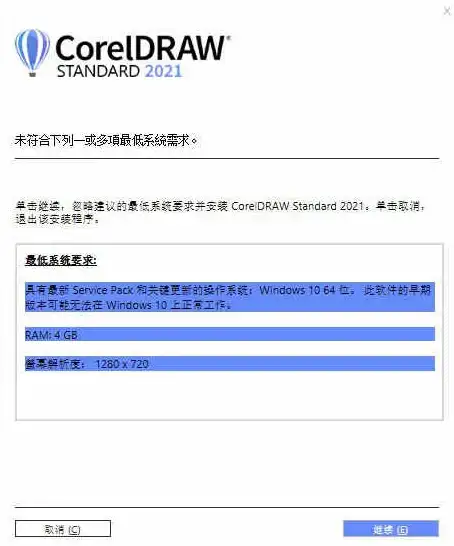
- 任务管理器无残留进程
- 文件夹访问不再报错
- 重新安装育碧客户端无冲突
💡 彩蛋技巧:如果遇到顽固的"育碧连接失败",试试重置网络适配器:
Win+X→网络连接→状态→网络重置(2025年Windows 11专属优化)
👋 学会这招,下次换新显卡/硬盘再也不用担心育碧全家桶"阴魂不散"啦!觉得有用的话,点个❤️收藏防丢失~遇到新问题欢迎评论区call我,24小时在线答疑!🎮
本文由 协议午夜电台 于2025-08-02发表在【云服务器提供商】,文中图片由(协议午夜电台)上传,本平台仅提供信息存储服务;作者观点、意见不代表本站立场,如有侵权,请联系我们删除;若有图片侵权,请您准备原始证明材料和公证书后联系我方删除!
本文链接:https://vps.7tqx.com/fwqtj/520800.html

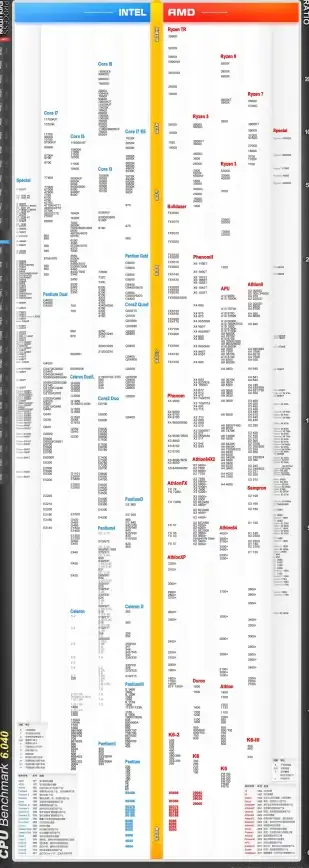





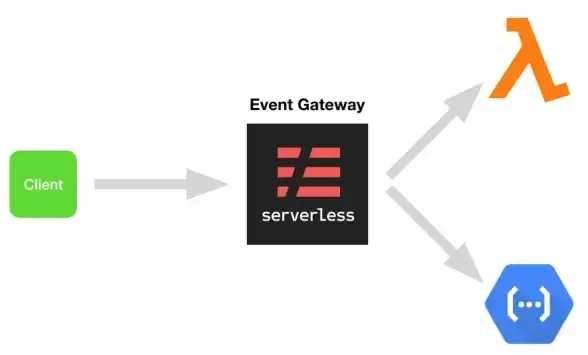

发表评论